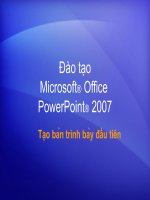Huong dan su dung Microsoft Word
Bạn đang xem bản rút gọn của tài liệu. Xem và tải ngay bản đầy đủ của tài liệu tại đây (302.4 KB, 3 trang )
<span class='text_page_counter'>(1)</span><div class='page_container' data-page=1>
Mật khẩu: 123456
Đăng nhập trước khi tải giáo án.
Nháy chuột vào giáo án đã tải để xem.
</div>
<span class='text_page_counter'>(2)</span><div class='page_container' data-page=2>
Columns to the Left : Chèn cột ở bên trái cột con trỏ soạn thảo đứng.
Columns to the Right : Chèn cột ở bên phải cột con trỏ soạn thảo đứng.
Rows Above: Chèn hàng ở phía trên hàng con trỏ soạn thảo đứng.
Rows Bellow: Chèn hàng ở phía dưới hàng con trỏ soạn thảo đứng.
Di chuột con trỏ soạn thảo sang bên phải ngoài cột cuối cùng và nhấn Enter để chèn hàng
Di chuyển con trỏ soạn thảo đến vị trí chèn hình ảnh và thực hiện các bước sau:
Khi hộp thoại hiện ra ta sẽ tìm hình ảnh muốn chèn và nháy đúp hoặc nháy và nhấn Insert
</div>
<span class='text_page_counter'>(3)</span><div class='page_container' data-page=3>
Sau khi nháy chuột vào Page Numbers.. thì
1 hộp thoại như hình bên cạnh sẽ hiện ra.
Để chọn vị trí cho số trang ta nhấn ô bên
cạnh ô Alignment:
Center: Căn giữa; Right: Phải; Left: Trái
</div>
<!--links-->